7.2 Aggiunta dei satelliti nella gerarchia dei server
Per aggiungere dispositivi all'elenco Gerarchia server, completare i passaggi seguenti e configurare i dispositivi ai ruoli satelliti.
NOTA:Prima di poter creare satelliti Linux, è necessario installare l'agente ZENworks sui dispositivi, aggiungerli all'elenco Gerarchia server, quindi configurarli come ruoli del satellite. Per ulteriori informazioni, vedere Distribuzione di un agente a un satellite Linux
nel Riferimento per rilevazione, distribuzione e disattivazione permanente di Novell ZENworks 10 Configuration Management. Una volta installato l'agente ZENworks sul dispositivo Linux, seguire la procedura riportata in questa sezione.
-
Nel Centro di controllo ZENworks, fare clic sulla scheda .
-
Nel pannello Gerarchia server selezionare la casella di controllo accanto al server primario desiderato.
È possibile aggiungere un satellite sotto a un qualsiasi server primario visualizzato nell'elenco, indipendentemente dal livello di nidificazione. Non è possibile aggiungere un satellite come secondario di un altro satellite. Solo un server primario può essere superiore di un server satellite.

-
Fare clic su > .
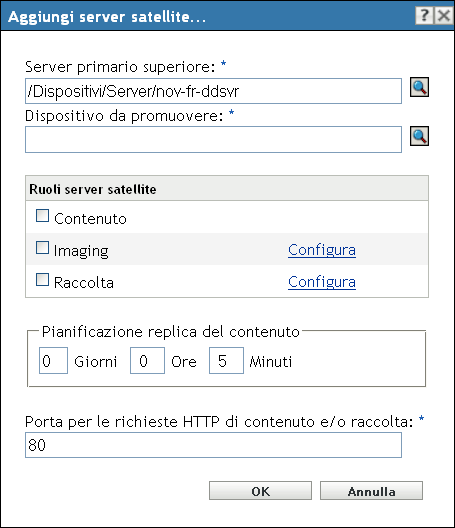
-
Nel campo , individuare e selezionare un dispositivo (server o workstation) da promuovere a server satellite.
-
Nella sezione configurare i ruoli desiderati.
Se il collegamento è disabilitato per un ruolo qualsiasi, questo ruolo è disabilitato per il dispositivo specificato. Se ad esempio il server primario superiore del satellite non dispone del ruolo di raccolta, quest'ultimo ruolo viene disabilitato e non è possibile configurarlo. I ruoli non configurabili eseguiti da un dispositivo gestito sono elencati anche nella finestra di dialogo, ma non è possibile modificarli.
-
(Facoltativo) Selezionare la casella di controllo accanto a , quindi scegliere .
Selezionando questa opzione vengono installati i servizi di imaging e il dispositivo riceve il ruolo di imaging. Con questo ruolo il dispositivo può essere usato come server di imaging per eseguire tutte le operazioni di imaging, ad esempio acquisizione, applicazione e multidiffusione di immagini.
Immettere le informazioni richieste nei seguenti campi:
Abilita servizi PXE: questa opzione avvia automaticamente il servizio DHCP proxy sul dispositivo a cui è stato assegnato il ruolo di server di imaging.
Per verificare se il servizio DHCP proxy sia stato avviato sul dispositivo, esaminare il log messaggi del dispositivo (scheda > cartella > fare clic sulla workstation > > riquadro Log messaggi.
Cancella file immagine dal server se la regola di imaging viene rimossa: questa opzione cancella i file di immagine ZENworks memorizzati sul dispositivo se il suo ruolo di imaging ruolo viene rimosso.
I messaggi sono registrati nel riquadro Log messaggi se il livello di gravità del file locale e il log di sistema è impostato su nella pagina Registrazione dispositivo locale. (Scheda > > ).
Questa opzione è disponibile solo quando si rimuove il ruolo di server di imaging dal dispositivo.
-
(Facoltativo) Selezionare la casella di controllo accanto a , quindi scegliere .
Con questo ruolo il dispositivo raccoglie informazioni di inventario, messaggi (di errore, di avviso, informativi e così via) e gli stati di norme e pacchetti, quindi invia tali informazioni al server primario superiore, che a sua volta le scrive direttamente nel database o le invia al suo server primario superiore che esegue le operazioni di scrittura nel database.
La pianificazione di roll-up della raccolta determina con quale frequenza viene eseguito il roll-up delle informazioni d'inventario raccolte sul server primario superiore da includere nel database di ZENworks. Quando le informazioni sono contenute nel database, risultano visualizzabili nel Centro di controllo ZENworks.
Per specificare i dispositivi che utilizzano il ruolo di roll-up raccolta, configurare l'impostazione in della pagina .
Immettere le informazioni richieste nel campo:
Pianificazione roll-up raccolta: specificare la frequenza, il numero di giorni, ore e minuti, con cui deve essere eseguito il roll-up dei dati di inventario raccolti da parte dei dispositivi che lo utilizzano come server raccolta.
-
(Opzionale) Selezionare la casella di controllo accanto a , quindi compilare la .
Questo ruolo consente al dispositivo gestito di distribuire il contenuto (pacchetti, aggiornamenti del sistema e patch) ad altri dispositivi.
Quando si configura un dispositivo con un ruolo di Contenuto è necessario specificare un server primario come superiore. Il dispositivo con il ruolo Contenuto riceve tutto il contenuto dal proprio server primario superiore. Qualsiasi contenuto si desidera venga ospitato su un dispositivo satellite con il ruolo di contenuto deve essere ospitato anche sul relativo server primario superiore. Se non è ospitato sul nuovo server primario, il contenuto viene aggiunto.
Per specificare i dispositivi che necessitano di contenuto da questo satellite, configurare l'impostazione nelle impostazioni della nella pagina .
Immettere le informazioni richieste nei seguenti campi:
Pianificazione replica del contenuto: specificare la frequenza, in numero di giorni, ore e minuti, con cui si desidera venga aggiornato il contenuto del satellite da parte del server primario superiore.
-
-
(Opzionale) Nel campo , specificare il numero di porta.
La porta di default è la 80. I server di contenuto e raccolta condividono lo stesso server Web e la stessa porta. Verificare che la porta specificata non sia in uso.
-
Fare clic su .
-
(Opzionale) Se si configura il ruolo Imaging, il ruolo viene aggiunto immediatamente al dispositivo. Se il ruolo non viene aggiunto immediatamente, verrà aggiunto solo alla successiva pianificazione degli aggiornamenti del dispositivo. Tuttavia, se si desidera applicare immediatamente il ruolo al dispositivo, è necessario aggiornare quest'ultimo manualmente in uno dei seguenti modi:
-
Nella scheda > selezionare la casella di controllo accanto ai dispositivi che si desidera aggiornare, fare clic su > .
-
Sul dispositivo gestito Windows, fare clic con il pulsante destro del mouse sull'icona
 , quindi fare clic su .
, quindi fare clic su .
-
Sul dispositivo Linux non gestito, aprire un terminale, modificare la directory di lavoro attuale in /opt/novell/zenworks/bin/ ed eseguire ./zac ref.
Per controllare se il servizio DHCP proxy si è avviato sul dispositivo, controllare il log messaggi sul dispositivo (scheda > cartella > fare clic sulla workstation > > riquadro Log messaggi o scheda > cartella > fare clic su un server > > riquadro Log messaggi).
I messaggi sono registrati nel riquadro Log messaggi solo se il livello di gravità del file locale e il log di sistema è impostato su nella pagina Registrazione dispositivo locale. (Scheda > > ).
-
-
(Condizionale) Se nel server satellite Linux è configurato il ruolo di imaging, è necessario disattivare il firewall sul dispositivo prima di eseguire le operazioni di imaging.